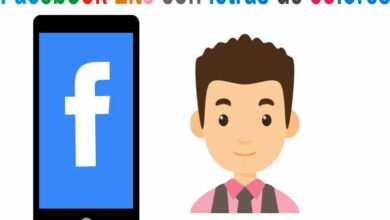كيفية إجراء مكالمات فيديو في Slack وجماعية وعادية – دليل بسيط
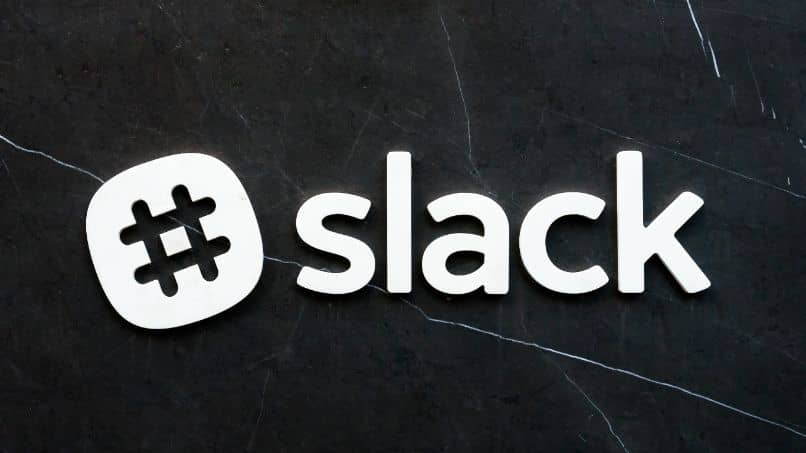
من المعروف أن مؤتمرات الفيديو تعتبر وسيلة ممتازة لإقامة تواصل أفضل مع الآخرين والتوصل إلى اتفاقيات مهمة. لهذا السبب، ظهر Slack لمشاركة المعلومات بسرعة وزيادة فعالية عملك. في هذه المقالة نشرح بالتفصيل كيفية تكوين وإجراء مكالمات فيديو عادية أو جماعية باستخدام Slack.
Slack هي أداة اتصال تتيح لك إرسال الرسائل وتنفيذ المكالمات. بشكل عام، يتم استخدام هذه المنصة في مجال الأعمال، على الرغم من أنها مفيدة جدًا أيضًا في مجالات أخرى.
من المهم ملاحظة أن Slack يعمل كنظام مراسلة في الوقت الفعلي ويتضمن أدوات أخرى في مساحته مثل Skype وDropbox وGoogle Chrome وغيرها.
يعد Slack ذو فائدة كبيرة لأولئك الذين يحتاجون إلى البقاء على اتصال مع فريقهم. بطريقة تجعل من الممكن تعيين المهام وتقديم التعليقات من خلال مركزية الملفات دون الحاجة إلى الحضور إلى مساحة فعلية.
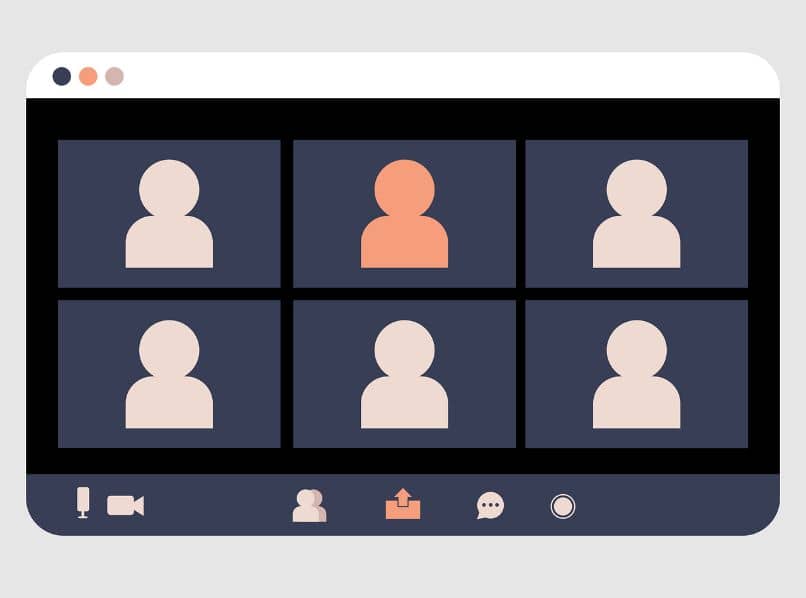
بالإضافة إلى ذلك، يسهل Slack إنشاء تذكيرات من خلال تحديد مواعيد الاجتماعات، وإنشاء قنوات وفقًا للمشاريع المختلفة التي تخطط لها الشركة، وإصدار المساهمات أو المقترحات من قبل الأعضاء وبشكل عام.
كيف تعمل مكالمات سلاك
من الواضح أن SlackCalls يسمح لنا بإجراء المكالمات ، لكن ما لا يعرفه الكثير من المستخدمين هو أن Google Chrome هو المتصفح الوحيد المتوافق مع هذا التطبيق، بالإضافة إلى استخدام iOS أو Android. لتتمكن من استخدامه، سيكون عليك فقط الوصول إليه أينما تريد استخدامه، سواء على جهاز الكمبيوتر الخاص بك أو الهاتف الخليوي. كل ما عليك فعله هو الانتقال إلى الرسالة المباشرة ثم الضغط على أيقونة اللهب ثم أيقونة الكاميرا لتفعيلها كمكالمة فيديو.
وينطبق الشيء نفسه إذا كنت تريد إجراء المكالمة، ولكن هذه المرة من قناة بالضغط على أيقونة التفاصيل والضغط على خيار الاتصال. يمكنك أيضًا تسمية المكالمة ثم البدء بها. تتمثل الوظيفة الأكثر أهمية في هذا النظام الأساسي في إجراء مكالماتك الصوتية المجانية أو القياسية أو Plus الشهيرة أيضًا مع مكالمة الفيديو ومع مشاركة الشاشة، ولكن لا يمكن استخدام مشاركة الشاشة إلا مع Plus وقياسي.
كيف يمكنني بدء مكالمة فيديو في سلاك؟
هناك طريقة سريعة وسهلة للغاية لإجراء مكالمات فيديو في Slack. ويتكون من تسجيل الدخول إلى Slack وكتابة الأمر/الاستدعاء في حقل الرسالة لبدء هذه الوظيفة على الفور .
لاثنين
قبل أن تتمكن من إعداد مكالمة فيديو عادية، يجب عليك الاتصال بـ Slack واستخدام رسالة مباشرة إلى شخص آخر. بعد ذلك يجب عليك فتح رسالة مباشرة والضغط على أيقونة الهاتف التي ستجدها في الجزء العلوي الأيمن من النافذة. سيتم بعد ذلك بدء المكالمة مع الشخص الآخر الذي سيتلقى إشعارًا بقبول المكالمة أو رفضها. تأكد من الضغط على أيقونة الكاميرا لتنشيط وظيفة الفيديو عند إنشاء الاتصال.
مجموعة
قم بإجراء مكالمة فيديو جماعية باستخدام Stack، يعد استخدام القنوات مفيدًا جدًا. لذلك، يجب عليك فتح قناة قمت فيها بإضافة فريق بالفعل مسبقًا. حدد أيقونة الهاتف واضغط على خيار “إجراء مكالمة”.
المنصة مسؤولة عن إرسال إشعار إلى جميع أعضاء القناة حتى يتم التواصل. من المهم ملاحظة أنه يمكنك إضافة ما يصل إلى 14 شخصًا إلى القناة عبر زر “انضمام”. تذكر تفعيل وظيفة الفيديو من خلال أيقونة الكاميرا.
كيفية دعوة أشخاص آخرين إلى مكالمة
من الضروري أن نتعلم كافة الطرق الصحيحة لإجراء المكالمات مع هذا التطبيق المفيد، فهو يسهل بشكل كبير التواصل بين أصدقائنا أو عائلتنا أو زملاء العمل والدراسة. بشكل أساسي، كيف يمكن استخدام هذا التطبيق من أجهزة مختلفة ، يجب أن تتعلم استخدامه اعتمادًا على الجهاز الذي لديك لإجراء المكالمة وتكون قادرًا على دعوة أصدقائك لبدء تشغيله.
من الموقع أو التطبيق
إن دعوة أحد أصدقائك هي عملية بسيطة للغاية. أولاً، يمكنك دعوة المتصل مباشرةً ضمن الرسالة المباشرة أو النقر على القسم الذي يشير إلى “إضافة أشخاص” الموجود أعلى نافذة الاتصال، والعثور على الشخص الذي تريد دعوته والشخص الموجود على زر الدعوة .
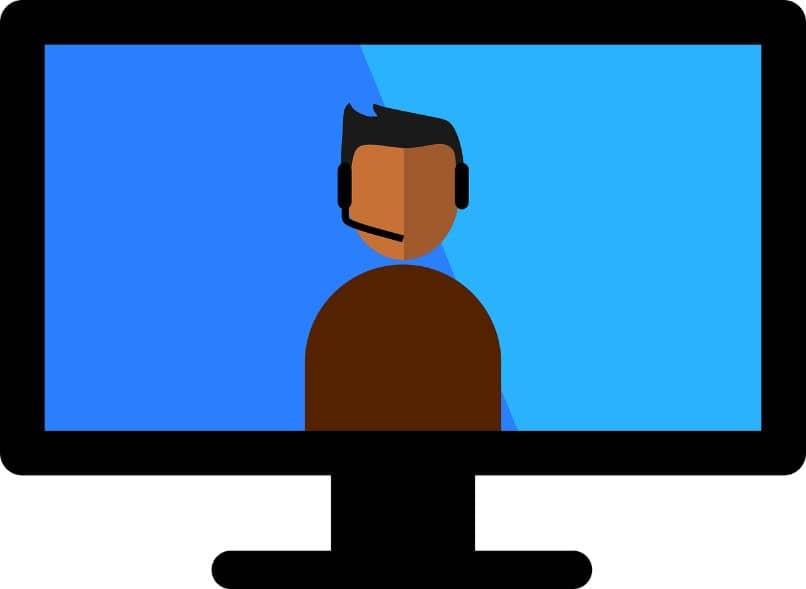
من التطبيق، سيكون عليك فقط إجراء مكالمة مشتركة والتمرير لأعلى من الأسفل للضغط على “إضافة أشخاص” ثم البحث والدعوة لاحقًا . حاول التحقق من جهة الاتصال المحددة قبل الضغط على الخيار التالي.
مشاركة الرابط
لتتمكن من القيام بذلك من هذا الخيار، ما عليك سوى الانتقال إلى ” إضافة أشخاص ” للمكالمة الحالية، وهذه المرة انتقل إلى قسم نسخ الرابط، ثم الصق هذا الرابط في حقل الرسالة أو القناة الخاصة. يمكن لـ 14 شخصًا فقط الانضمام إلى المكالمة.
كيف يمكنني إنشاء قناة Slack لمجموعة العمل الخاصة بي؟
إذا كنت ترغب في الحفاظ على اتصال دائم مع فريق العمل الخاص بك وإنشاء قناة اتصال فعالة لتوفير الوقت وتنظيم بيئة عملك، فإننا ننصحك بقراءة الإجراء الذي يجب عليك اتباعه لتكوين وإجراء مكالمات الفيديو من خلال Slack.
بداية، من الضروري أن تقوم بتحميل وتثبيت منصة Slack من موقعها الرسمي على الإنترنت . بعد ذلك، تحتاج إلى تسجيل حساب وإنشاء مساحة عمل . للقيام بذلك، انتقل إلى موقع Slack الإلكتروني وتابع إدخال بريدك الإلكتروني هناك.
ثم اضغط على زر “متابعة”. تحقق من بريدك الإلكتروني وحدد الرمز الذي يرسله Slack إلى بريدك الوارد . ارجع إلى موقع Slack وأدخل الرمز الذي تلقيته، وقم بتسمية مساحة العمل واضغط على زر “التالي”.
أنت الآن بحاجة إلى إنشاء قناة Slack جديدة تناسب مساحة العمل الخاصة بك. باستخدام هذه القناة، يمكنك تنظيم المحادثات وفقًا لكل مشروع تقوم بتطويره مع فريقك.
لتنظيم قناة جديدة، أدخل عناوين البريد الإلكتروني لأعضاء الفريق الآخرين أو حدد “تخطي الآن” واضغط على “افتح قناتك في Slack”. انقر فوق “إنهاء التسجيل”، أدخل اسمك وكلمة المرور. وأخيرا اضغط على زر “التالي” و”حفظ”.